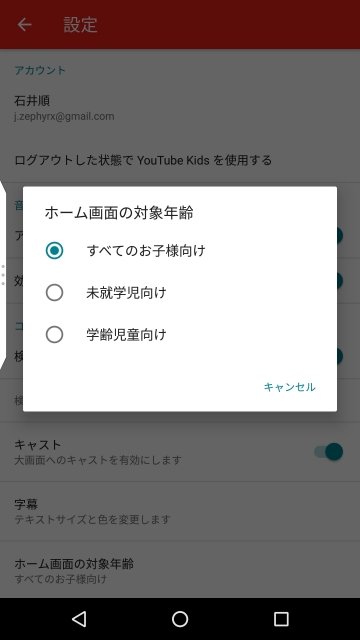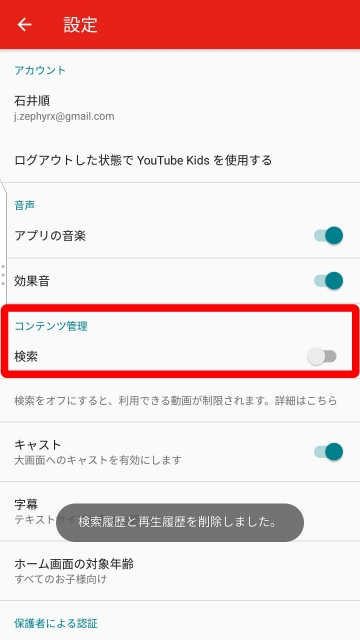今回は、「YouTube Kids」で “ホーム画面の対象年齢” を変更する設定方法をご紹介させていただきます。
「YouTube Kids」アプリは基本的に子供を対象とした動画コンテンツが表示されるのですが、更に “ホーム画面の対象年齢” の設定を変更することで、文字通り対象年齢に合った動画コンテンツがホーム画面に表示されるようになります。
このときに選択できる項目は “未就学児向け” と “学齢児童向け” です。デフォルトでは “すべてのお子様向け” が選択された状態となっています。
“ホーム画面の対象年齢” を変更する設定方法
“ホーム画面の対象年齢” を変更する設定方法は、「YouTube Kids」アプリホーム画面のロックアイコンから設定メニューを表示し、“設定” をタッチします。すると設定ページが表示されるので、“コンテンツ管理” セクション一番下の “ホーム画面の対象年齢” をタッチし、表示されるウィンドウからいずれかを選択します。
たったこれだけで “ホーム画面の対象年齢” の設定は完了です。
注意
ただし注意していただきたいのは、“ホーム画面の対象年齢” の設定を変更しても、検索を行って表示される動画コンテンツや、動画を見終わったあとに表示されるおすすめ動画では “ホーム画面の対象年齢” の設定内容に適さない動画コンテンツが表示される場合があるということです。
もしその部分を懸念される場合は、同じく設定ページの “コンテンツ管理” セクション一番上にある “検索” のスイッチを オフ にすることがオススメです。
特にまだ未就学の小さなお子さんに「YouTube Kids」アプリを使ってもらう場合などは、“ホーム画面の対象年齢” を設定するようにしましょう。
以上、「YouTube Kids」で “ホーム画面の対象年齢” を変更する設定方法のご紹介でした。